Odpravite težave z zvokom League of Legends
Miscellanea / / March 21, 2022
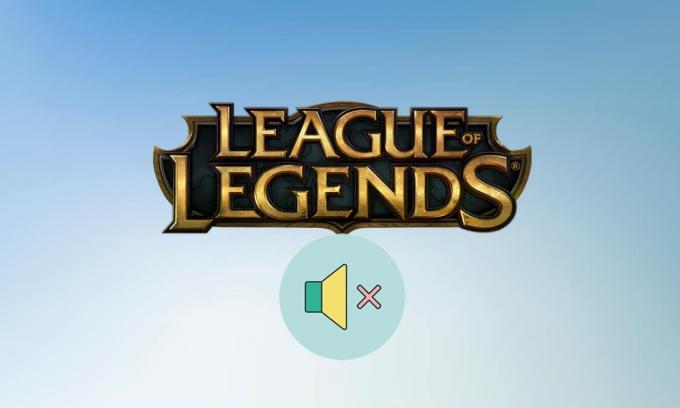
League Of Legends je legendarna spletna video igra za več igralcev s številnimi odličnimi zvočnimi posnetki. To je ena najbolj razširjenih spletnih bojnih arenskih iger in se je razvila. Čeprav je igra precej zanesljiva, ima občasno težave z zvokom. Če se tudi vi soočate z isto težavo, ste na pravem mestu. Predstavljamo vam popoln vodnik, ki vam bo pomagal odpraviti težave z zvokom lige, ki ne deluje, skupaj z drugimi težavami z zvokom League of Legends.

Vsebina
- Kako odpraviti težave z zvokom League of Legends
- 1. način: Povečajte glasnost igre
- 2. način: omogočite zvok v igri
- 3. način: Ponovno omogočite naprave za predvajanje
- 4. način: Konfigurirajte nastavitve zvočnika
- 5. način: Posodobite zvočne gonilnike
- 6. način: Ponovno namestite League of Legends
Kako odpraviti težave z zvokom League of Legends
Če se sprašujete, zakaj zvok lige ne deluje, smo za vas izpostavili nekaj verjetnih vzrokov.
- Nepravilne nastavitve zvoka: Zvočne nastavitve lahko prilagodite v računalniku in igri League of Legends. Zvok se lahko utiša, če sta ta dva parametra napačno nastavljena.
- Težave z avdio vhodom/izhodom: Ko uporabljate ali odstranite slušalke, se lahko vaše zvočne nastavitve nastavijo na napačno izhodno napravo. To pomeni, da se bo zvok predvajal prek naprave, ki ni povezana, kar bo povzročilo izgubo zvoka. Spreminjanje izhodnih nastavitev med igro lahko pokvari te nastavitve.
- Poškodovani gonilniki zvoka: Gonilniki za zvok vašega računalnika so morda poškodovani ali poškodovani. Njihova posodobitev lahko odpravi težavo.
Preden preberete metode za odpravljanje težav z zvokom League of Legends, sledite tem predhodnim korakom
- Znova zaženite računalnik: Včasih lahko običajen ponovni zagon odpravi napake in druge manjše napake z osvežitvijo sistema.
- Odklopite in ponovno priklopite zvočno napravo: Različna poročila kažejo, da lahko takšne težave rešite zgolj z odklopom in ponovnim priklopom zvočne naprave na računalnik. Odpravlja težave s povezavo avdio naprave.
Če se po izvedbi zgornjih dejanj še vedno soočate s težavo, pojdite na naslednje metode enega za drugim.
1. način: Povečajte glasnost igre
Zvočne nastavitve vašega računalnika so morda napačno konfigurirane. To lahko preverite tako, da preverite mešalnik glasnosti in se prepričate, da je glasnost vaše igre povečana. Sledite tem korakom, da storite enako.
1. Desni klik Ikona zvočnika v sistemski pladenj.

2. Izberite Odprite mešalnik glasnosti.
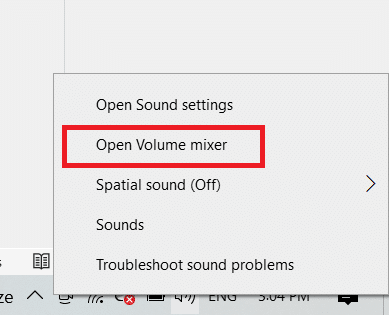
3. Poiščite igro League of Legends in jo premaknite drsnik za glasnost vse navzgor.
Opomba: Prav tako morate preveriti glasnost na igralnih slušalkah. Preverite, ali je na njem kolo oz + – gumbi za nadzor glasnosti. Povečajte glasnost in preverite, ali je težava z zvokom odpravljena.
2. način: omogočite zvok v igri
S to težavo se lahko soočite, če je zvok v igri izklopljen. Včasih ga igralci izklopijo, da se osredotočijo na igranje, ne da bi se motili. Vklopite ga lahko tako, da sledite tem korakom.
1. Odprite liga legend igro in kliknite na ikona zobnika da odprete Nastavitve.

2. Izberite Zvok možnost.
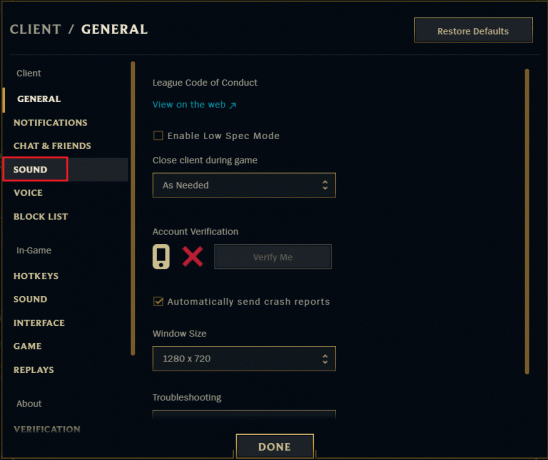
3. Omogočite zvok, SFX in glasbo in če je kateri koli drsnik nastavljen na nič, ga potisnite v desno in povečajte glasnost.
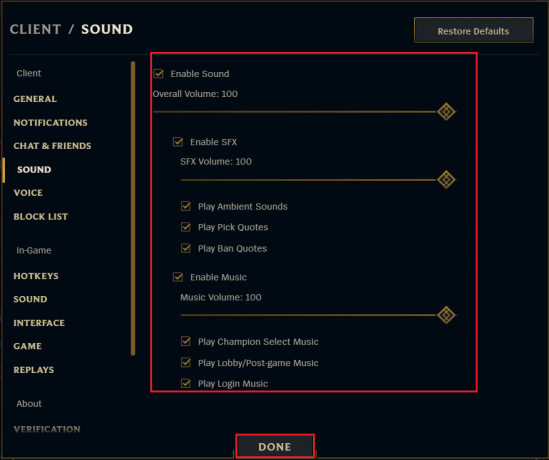
4. Kliknite na KONČANO in znova zaženite igro.
Preberite tudi:Popravite padce okvirja League of Legends
3. način: Ponovno omogočite naprave za predvajanje
Ko so slušalke, zvočniki in druge zunanje naprave priključene na vaš računalnik, se jim dodeli a fiksni zvok kanal. Prepričajte se, da ste povezani s pravim zvočnim kanalom, saj lahko uporaba napačnega kanala povzroči to težavo. Zvočne kanale lahko omogočite/onemogočite tako, da sledite tem korakom.
1. Z desno miškino tipko kliknite zvočnik ikono v spodnjem desnem kotu opravilne vrstice in izberite Odprite nastavitve zvoka možnost.

2. tukaj, izberite svojo izhodno napravo iz spustnega menija.
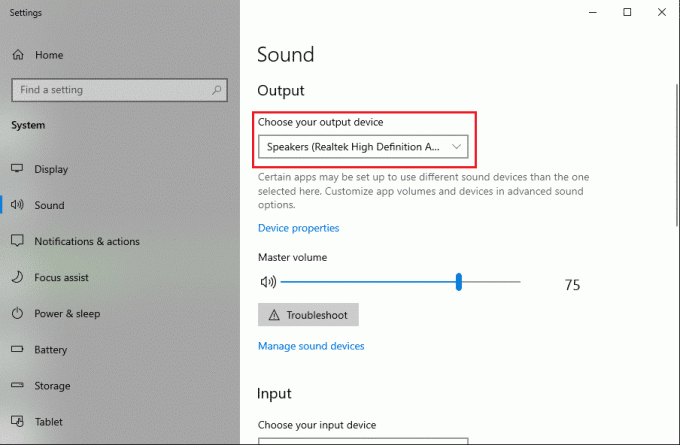
3. tudi, izberite svojo vhodno napravo iz spustnega menija.

Preverite, ali se še vedno soočate s težavo z zvokom lige, ki ne deluje.
4. način: Konfigurirajte nastavitve zvočnika
(Opomba: to metodo bi lahko odstranili, na različnih mestih je omenjena na različne načine, tudi na spletnih dnevnikih ni preverjanja)
Če imate zvočno napravo Logitech, vam ta metoda morda ustreza.
1. Povežite svoje slušalke na PC.
2. Kliknite na Začni, tip Nadzorna plošča, in pritisnite Vnesite ključ.
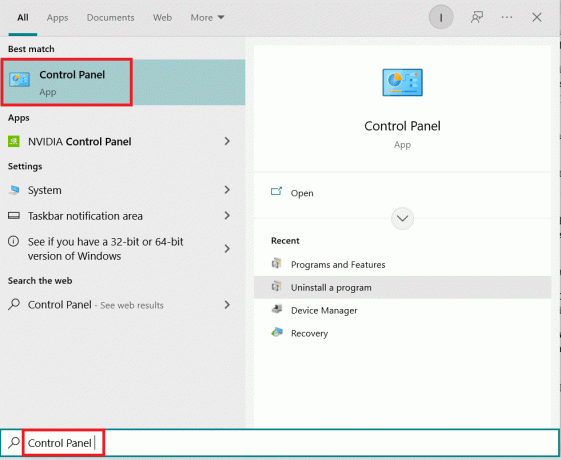
3. Set Ogled po > Kategorija in pojdi na Strojna oprema in zvok nastavitev.
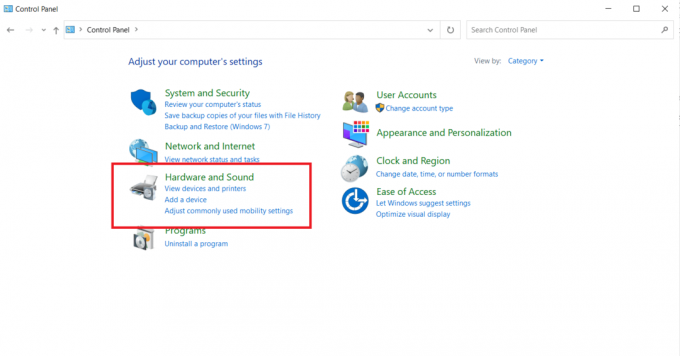
4. Izberite Zvok nastavitev.
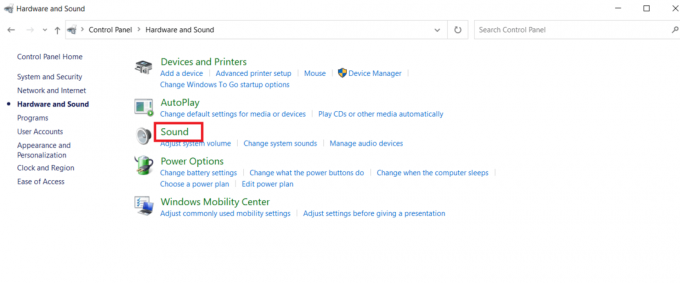
5. V Predvajanje zavihek, kliknite Konfiguriraj po izbiri naprave.
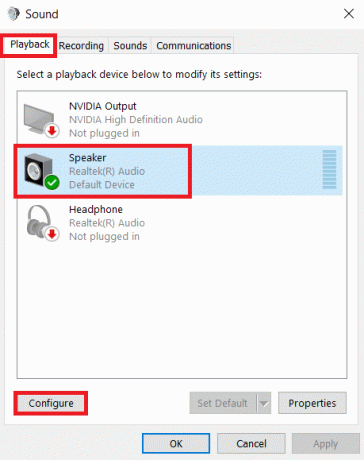
6. Kliknite Naslednji v Nastavitev zvočnikov.
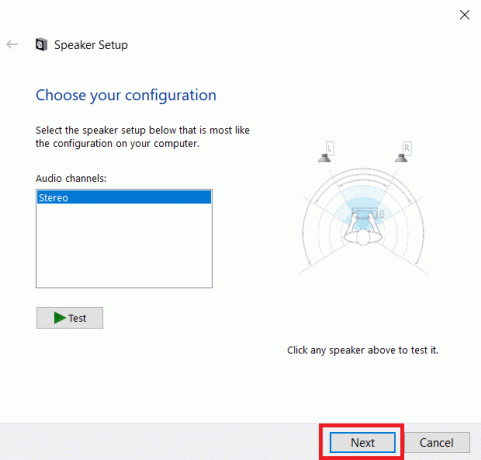
7. Počistite vse možnosti pod Operativni zvočniki.
8. Počisti Spredaj levo in desno Spodaj Celoten obseg zvočniki.
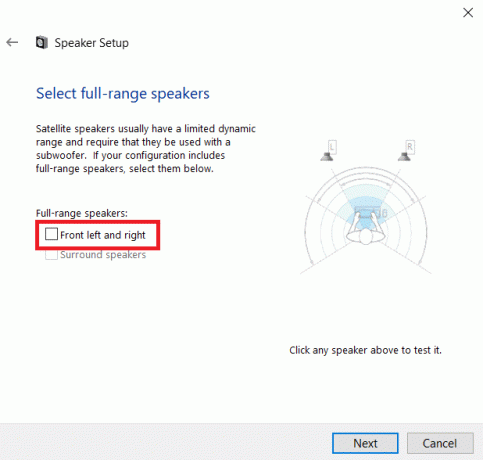
Preverite, ali so težave z zvokom League of Legends še vedno prisotne.
Preberite tudi:Popravite črni zaslon League of Legends v sistemu Windows 10
5. način: Posodobite zvočne gonilnike
Ta težava je lahko povezana z zastarelostjo zvočni gonilniki. To je mogoče rešiti z nadgradnjo zvočnih gonilnikov. To lahko storite tako, da sledite spodnjemu vodniku, ki prikazuje, kako lahko nadgradite svoje zvočne gonilnike.
Kako posodobiti zvočne gonilnike Realtek HD v sistemu Windows 10
Opomba: Sledite istim korakom, tudi če poleg Realtek HD uporabljate druge gonilnike.
6. način: Ponovno namestite League of Legends
Datoteke igre se lahko poškodujejo zaradi hroščev in stalne uporabe. Poškodovana programska oprema povzroča težavo, da League of Legends Sound ne deluje. To lahko popravite tako, da ponovno namestite League of Legends. Tukaj je, kako lahko to storite, začenši z odstranitvijo igre.
1. Pritisnite na tipka Windows, tip aplikacije in funkcije, in kliknite na Odprto.

2. Išči liga legend v Poiščite ta seznam polje.
3. Nato izberite liga legend in kliknite na Odstrani prikazan označen označen gumb.

4. Ponovno kliknite na Odstrani potrditi.
5. Po odstranitvi igre, znova zaženite računalnik.
6. Nato pojdite na liga legend uradna spletna stran stran za prenos in kliknite na Igraj zastonj možnost.

7. Prijavite se v svoj račun in kliknite na Prenesite za Windows možnost.

8. Odprite preneseno namestitveno datoteko.
9. Kliknite na Namestite možnost.

10. Počakajte, da se igra namesti.

Pogosto zastavljena vprašanja (FAQ)
Q1. Ali je treba imeti zvok v League of Legends?
odgovor: Čeprav je včasih lahko moteča, je glasba ključna sestavina liga legend. Lahko slišite, kako se nasprotnik priklicuje, bolje izkoristite svoje sposobnosti in tudi slišite spretnostne strele, ki zadenejo vašega sovražnika.
Q2. Je League of Legends brezplačna igra?
odgovor: Je brezplačna, vendar nimate popolnega dostopa do igre. Če želite odkleniti in igrati kot novi prvaki, boste morali zmleti veliko iger ali plačati Riot Points, znane tudi kot RP. RP je premium valuta League of Legends.
Priporočeno:
- Popravite napako v trgovini Windows 0x80072ee7
- Popravite, da GTA 4 Seculauncher ni uspel zagnati aplikacije 2000
- Kako popraviti padce Valorant FPS
- Popravite, da ROG Gaming Center ne deluje
Upamo, da vam je bil ta priročnik koristen in da ste ga lahko popravili Težave z zvokom League of legends. Sporočite nam, katera metoda je bila za vas najboljša. Če imate kakršna koli vprašanja ali predloge, jih lahko spustite v razdelek za komentarje.



